セルの配置を変更するには
セルやセル範囲の書式を設定する
最終更新日時:2023/04/03 16:58:39
既定では、上下中央揃えで文字列は左寄せ、数値データは右寄せで表示されます。[ホーム]タブの[配置]グループには、必要な配置方法を簡単に選択できます。なお、文字列を斜めにすることも可能です。従来の方法でセルの配置を変更したい場合は、[配置]グループの右下の[配置の設定]をクリックしてダイアログボックスを表示するとよいでしょう。
はじめに
[ホーム]タブの[配置]グループには、必要な配置方法を簡単に選択できます。既定では、上下中央揃えで文字列は左寄せ、数値データは右寄せで表示されます。
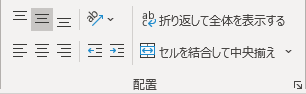
 上揃え
上揃え- セル内の文字列を上詰めで表示します。
 上下中央揃え
上下中央揃え- セル内の文字列を上下中央に配置します。
 下揃え
下揃え- セル内の文字列を下詰めで表示します。
 左揃え
左揃え- セル内の文字列を左詰めで表示します。
 中央揃え
中央揃え- セル内の内容を中央に配置します。
 右揃え
右揃え- セル内の内容を右詰めで表示します。
 方向
方向- 文字列を斜めまたは縦方向に回転します。この機能は、狭い列に文字列を表示する場合に便利です。
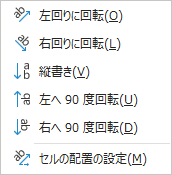
 インデントを減らす
インデントを減らす- 内容とセル枠線の間の余白を減らします。
 インデントを増やす
インデントを増やす- 内容とセル枠線の間の余白を増やします。
[配置]グループの右下のダイアログボックス起動ツールをクリックすると、セルの書式設定ダイアログボックスの[配置]タブが開かれます。[セルの書式設定]ダイアログボックスの[配置]タブでは、リボンコマンドでは含まれていないすべての配置オプションを選択できます。
リボンタブコマンドに含まれていない配置方法は以下の通りです。
- 横位置
- 縦位置
- 両端揃え
- 均等割り付け
- 文字の制御
- 右から左(アラビア語、ヘブライ語、ペルシア語、ウルドゥー語を含む場合)
- 最初の文字に依存
- 左から右
- 右から左
中央揃えにする
- 中央揃えにしたいセルを選択します。
- [ホーム]タブの[配置]グループから[中央揃え]をクリックします。
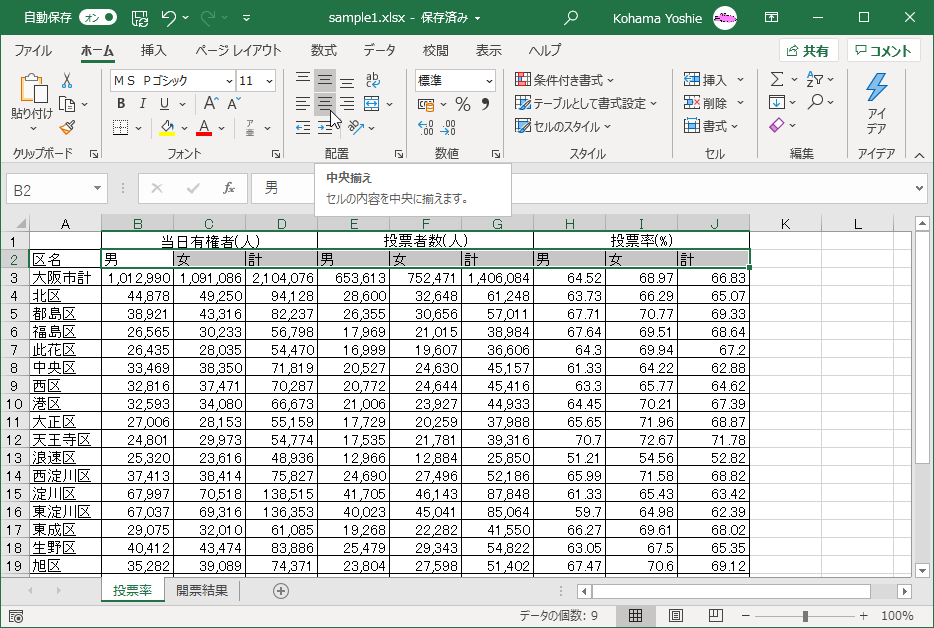
- 選択したセルが中央揃えになりました。
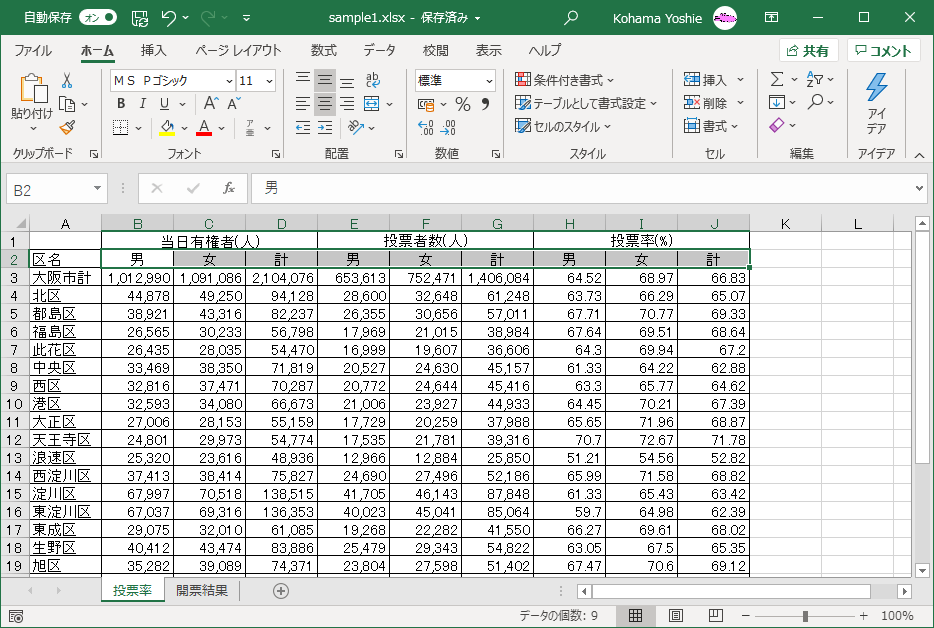
スポンサーリンク
INDEX
異なるバージョンの記事
コメント
※技術的な質問はMicrosoftコミュニティで聞いてください!

